导读只要上网,每天你都会到各种各种的资讯,今日小编也是到网上收集了一些与Win7删除软盘驱动器A图标的步骤相关的信息,那么下面分享给大家一
只要上网,每天你都会到各种各种的资讯,今日小编也是到网上收集了一些与Win7删除软盘驱动器A图标的步骤相关的信息,那么下面分享给大家一起了解下吧。
其实对于很多用户来说,他们的主板已经不存在软盘驱动器了,但较早的电脑是有软盘驱动器的,且Win7系统中存在软盘驱动器(A)图标,不使用的用户想将其删除,该如何做呢?
方法一:
1、右键点击我的电脑选择“属性”;
2、点击“设备管理器”,打开后我们点击“软盘驱动器”展开,然后右键点击其中的“硬件”条目选择“停用/禁用”;
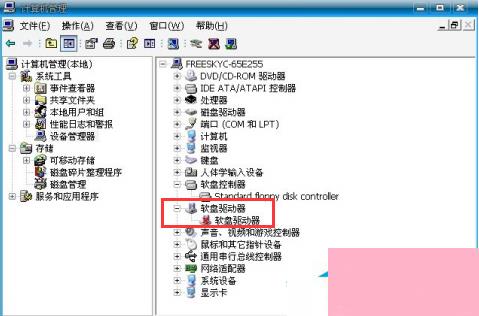
3、禁用后再回到计算机磁盘界面,你会发现该图标已经消失了。
方法二:
既然是主板BIOS中开启了软盘驱动器,那么我们可以通过BIOS中关闭的方法来删除软盘驱动器图标;
1、开机按DEL键进入到BIOS设置界面中;
2、在BIOS中查找 Drive A: 1.44M 或Floppy 等标识选项,设置为 None 及 Disabled
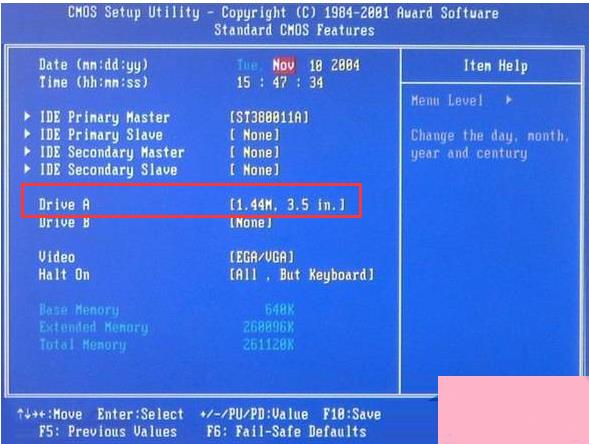
3、最后按F10保存并重启,我们可以发现软盘驱动器A 已经消失不见了!
上面就是Win7删除软盘驱动器A图标的方法介绍了,如果你的电脑没有软盘驱动器确有软盘驱动器图标的话,可按本文介绍的方法删除。
通过上面的介绍,相信大家对于这个Win7删除软盘驱动器A图标的步骤也有了一定的了解了,希望小编精心整理的这篇内容能够解决你的困惑。